文件夹选项在哪里(Win7、Windows 2008 R2)
亮术网 2013-07-21 本网原创
在文件夹选项中,可以对文件夹及文件进行相关设置(诸显示、隐藏文件和文件夹,文件扩展名等)。从未进行过这方面设置的用户,可能不知道文件夹选项在哪里;不知道也没关系,现在就介绍三种打开文件夹选项的方法。
一、文件夹选项在“组织”中
(适用Win7、Windows 2008 R2)
1、任意打开一个文件夹(如双击“计算机”或任务栏文件夹图标),单击“组织”,如图1所示:
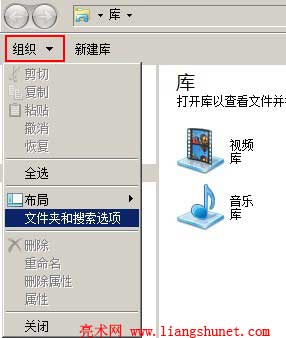
图1
2、选择“文件夹和搜索选项”,打开“文件夹选项”窗口,如图2所示:
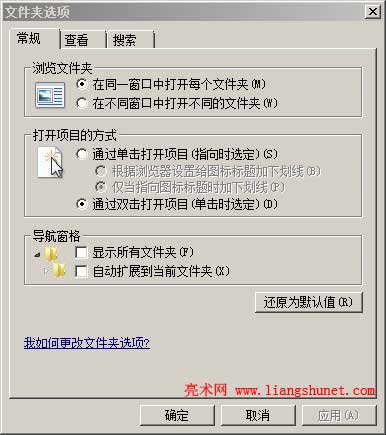
图2
3、选择“查看”选项卡,可以设置显示或隐藏文件、文件夹、系统文件、文件扩展名等,如图3所示:
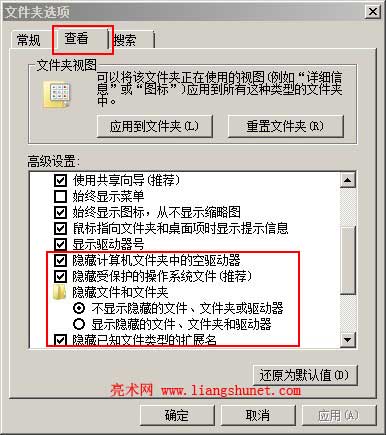
图3
二、文件夹选项在“工具”菜单中(适用Win7、Windows 2008 R2)
1)任意打开一个文件夹,如果没有显示“工具”菜单,按一下 Alt 键,单击“工具”,如图4所示:

图4
2)打开的“文件夹选项”窗口跟图2一样,这点跟 XP 和 Windows 2003 是相同的。
三、文件夹选项在“控制面板”中
1、Windows 2008 R2
1)开始 → 控制面板,打开窗口如图5所示:
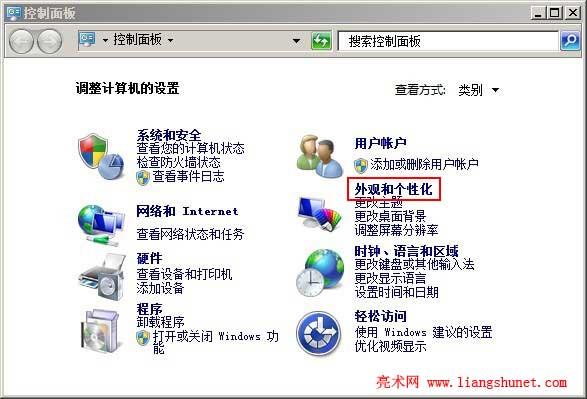
图5
2)单击“外观和个性化”,打开窗口如图6所示:
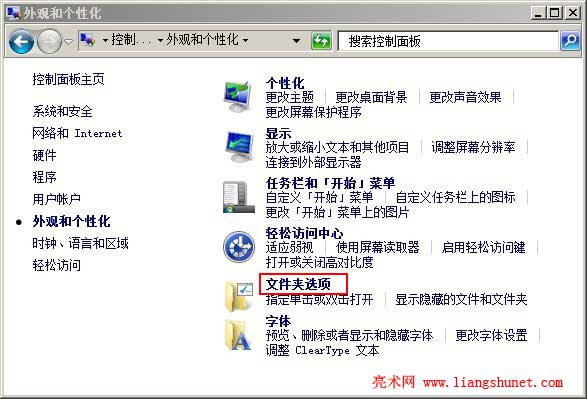
图6
3)单击“文件夹选项”打开窗口跟图2一样。
2、Windows7
有些版本跟 Windows 2008 R2 一样的,在“外观和个性化”窗口,而有些版本直接在控制面板中,如图7所示:
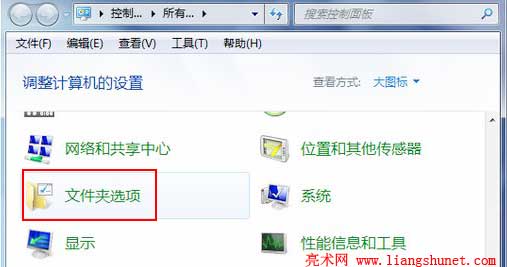
图7
Windows7 打开控制面板步骤:开始 → 控制面板。
以上总结了打开 Windows7 和 Windows 2008 R2 文件夹选项的三种方法,第一种方法最方便快捷,可以优先选用,其它的可作参考。如果习惯了原来的打开方法,就使用第二种方法。
-
相关阅读
